
Qee tus neeg siv rau cov kev sib txuas sib txawv nrog lub khoos phis tawm nrog lub computer siv cov khoos kas thib peb. Hmoov tsis zoo, lawv tsis tas ua haujlwm raug, uas tuaj yeem ua rau puas tsuaj loj, tshwj xeeb yog ua haujlwm ntawm lub system HDD PC. Nyob rau tib lub sijhawm, Windows 7 nws muaj nws tus kheej ua haujlwm los ua cov haujlwm tshwj xeeb. Hais txog nws cov haujlwm, nws muaj me ntsis kom poob cov software tshaj lij ntawm cov neeg tsim khoom thib peb, tab sis tib lub sijhawm nws siv tau muaj kev nyab xeeb dua. Cia saib ntawm lub ntsiab nta ntawm cov cuab yeej no.
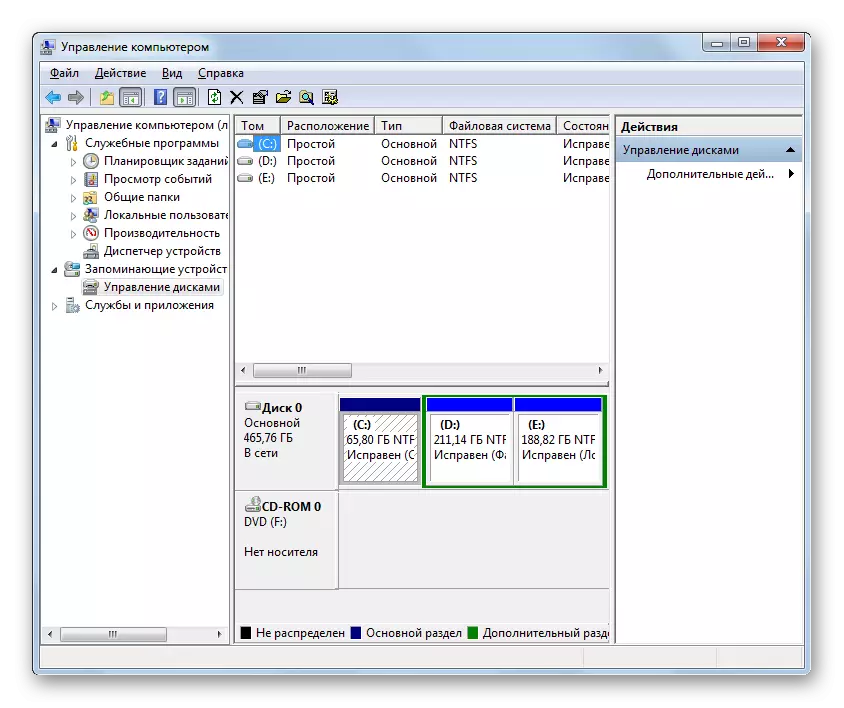
Qhov "Disk Tswjhwm Kev Tswj" hluav taws xob tuaj yeem tsim cov kev sai dua, tab sis tsis muaj kev paub tsawg. Koj yuav tsum sau ib lo lus txib rau "Khiav" lub qhov rai.
- Dial Win + the "Khiav" lub plhaub pib, uas koj xav nkag rau hauv cov hauv qab no:
DiskmGMT.MSC.
Tom qab nkag mus rau cov lus qhia tshwj xeeb, nias OK.
- Lub "disk tswj" lub qhov rai yuav raug tshaj tawm. Raws li koj tuaj yeem pom, nyob rau hauv sib piv rau yav dhau los ua kom qhib kev xaiv, nws yuav qhib hauv ib lub plhaub sib txawv, thiab tsis sab hauv "Computer tswj" interface.
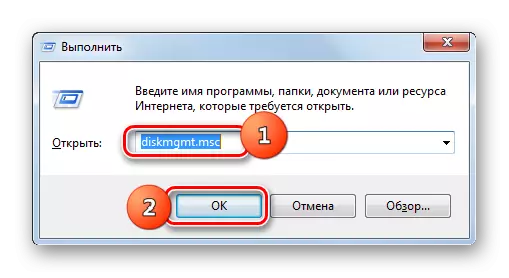
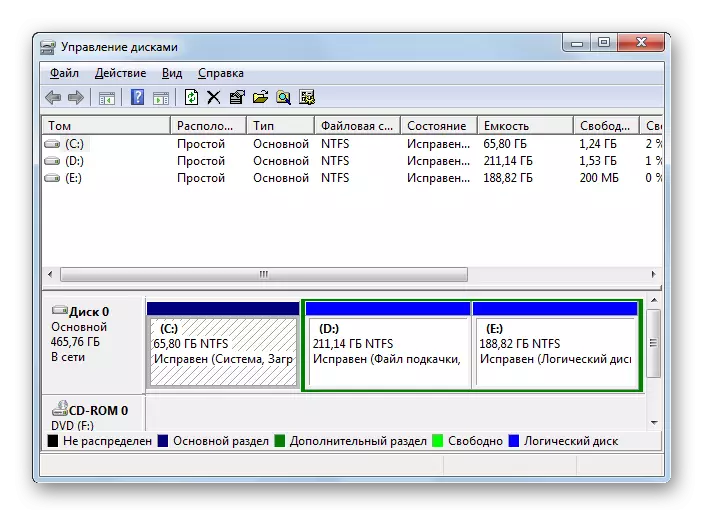
Saib cov ntaub ntawv hais txog Disk drives
Ua ntej tshaj plaws, nws yog tsim nyog hais tias nrog kev pab ntawm lub cuab tam peb kawm, koj tuaj yeem saib ntau yam ntaub ntawv hais txog txhua cov disk cov cab kuj txuas nrog PC. Uas yog, xws li cov ntaub ntawv:
- Tom lub npe;
- Hom ntawm;
- Cov ntaub ntawv kaw lus;
- Qhov chaw;
- Xeev;
- Muaj peev xwm;
- DAWB QHOV CHAW NYOB RAU HAUV MODUATION INCUCE INCUITY THIAB HAUV POSSAGE NTAWM TAG NRHO COV TSUAG;
- Overheads;
- Txhaum kev ua txhaum.
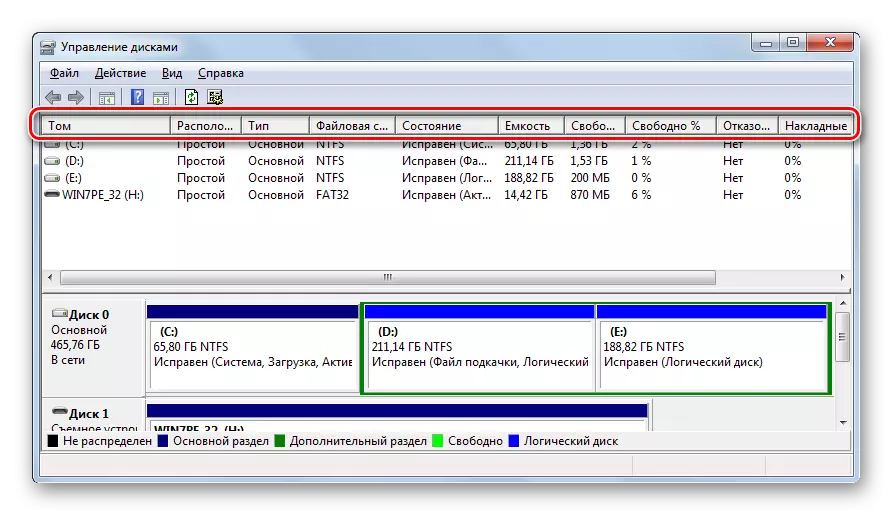
Tshwj xeeb, hauv "kem", koj tuaj yeem tau txais cov ntaub ntawv hais txog kev noj qab haus huv ntawm lub disk khoom. Tsis tas li, nws tau tso tawm kom pom tias cov ntaub ntawv tau tshwm sim nyob rau hauv uas nws yog seem uas yog qhov OS, cov pob hluav taws xob muaj xwm ceev ntawm kev nco, cov ntawv Paging, thiab lwm yam.

Hloov cov ntawv sau
Xa ncaj qha rau cov haujlwm ntawm cov cuab yeej kawm, ua ntej txhua tus, xav li cas nws tuaj yeem hloov tau tsab ntawv ntawm lub disk tsav muab faib.
- Nyem PCM los ntawm lub npe ntawm ntu ntawm ntu ntu kev hloov pauv. Hauv cov ntawv qhia zaub mov uas qhib, xaiv "Hloov tsab ntawv ntawm daim disk ...".
- Lub qhov rais ntawm kev hloov tsab ntawv qhib. Xaiv lub npe ntawm seem thiab nyem "Hloov ...".
- Nyob rau hauv lub qhov rais tom ntej, nyem rau ntawm cov khoom nrog tsab ntawv tam sim no ntawm xaiv cov kev faib tawm.
- Daim ntawv teev cia poob qis, uas muaj cov npe ntawm cov tsiaj ntawv pub dawb uas tsis muaj nyob hauv lub npe ntawm lwm ntu lossis disks.
- Tom qab koj tau xaiv qhov kev xaiv xav tau, nias OK.
- Tom ntej no, lub thawv ntawv sib tham tau pom nrog kev ceeb toom uas qee cov haujlwm uas tau khi rau ntu hloov ntawm ntu yuav nres ua haujlwm. Tab sis yog tias koj tau txiav txim siab kom khov kho los hloov lub npe, tom qab ntawd hauv qhov no nias "Yog."
- Tom qab ntawd ua kom rov muaj dua ntawm lub khoos phis tawm. Tom qab nws tau rov qhib dua tshiab, lub npe ntu yuav raug hloov pauv mus rau tsab ntawv raug xaiv.
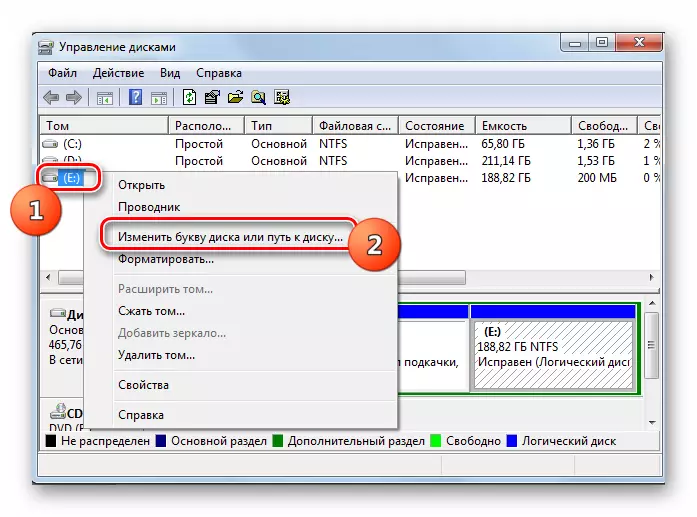
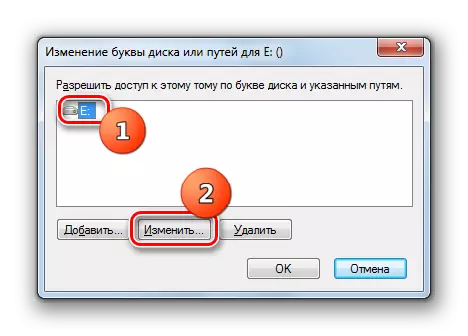

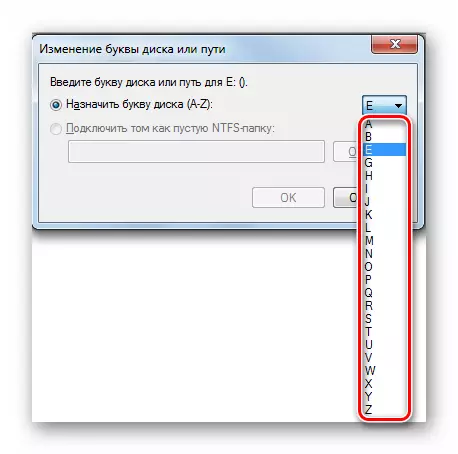


Zaj Lus Qhia: Hloov tsab ntawv ntawm ntu hauv Windows 7
Tsim Lub Virtual Disk
Qee lub sij hawm tsis pub dhau lub cev tsav lossis muab faib nws yuav tsum tau tsim cov disk virtual (VHD). Peb kawm cov cuab yeej system tso cai rau koj ua yam tsis muaj teeb meem.
- Hauv qhov chaw tswj hwm, nyem rau ntawm cov ntawv qhia zaub mov "kev ua". Nyob rau hauv daim ntawv teev cov npe, xaiv qhov "tsim kev tsav virtual ..." txoj haujlwm.
- Ib lub qhov rais virtual qhib. Ua ntej tshaj plaws, nws yog qhov tsim nyog los qhia txog dab tsi lub cim lossis lub cev disk nws yuav nyob, thiab nyob rau hauv cov ntawv qhia. Txhawm rau ua qhov no, nyem rau "Txheej txheem cej luam ..." khawm.
- Cov ntaub ntawv cov ntaub ntawv saib lub qhov rai qhib. Txav mus rau qhov tseeb ntawm cov kev sib txuas lus, qhov uas koj xav tsim VHD. Yuav tsum tau muaj mob: Cov ntim ntawm qhov chaw twg yuav ua rau tsis txhob muaj compressed lossis encrypted. Tom ntej no, hauv cov ntaub ntawv npe teb, nco ntsoov sau lub npe rau cov khoom raug tsim. Tom qab uas nyem rau ntawm "txuag" theem.
- Tom ntej, rov qab mus rau lub qhov rai tseem ceeb ntawm kev tsim lub tsav virtual. Txoj kev mus rau VHD cov ntaub ntawv twb tau cuv npe hauv daim teb sib. Tam sim no koj yuav tsum qhia nws qhov loj me. Muaj ob txoj kev xaiv rau kev qhia ntawm lub ntim: "Dynamic txuas ntxiv" thiab "tsau loj". Yog tias thawj yam khoom xaiv, lub virtual disk yuav cia li nthuav raws li cov ntaub ntawv yog sau cia rau cov ciam teb ntim. Thaum cov ntaub ntawv raug tshem tawm, nws yuav raug txiav rau tus nqi tsim nyog. Txhawm rau xaiv cov kev xaiv no, teeb tsa mus rau "txoj haujlwm txuas ntxiv" txoj haujlwm, qhia txog nws lub thawv loj (Megabytes, gigabytes lossis nias "OK".
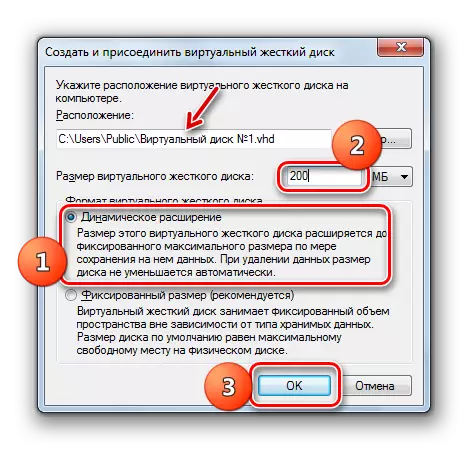
Hauv qhov thib ob, koj tuaj yeem tsim kom pom tseeb qhov loj me. Hauv qhov no, qhov chaw xa tuaj yuav tshwj tseg ntawm HDD tsis lees paub seb nws tau sau nrog cov ntaub ntawv lossis tsis tau. Koj yuav tsum tso lub xov tooj cua khawm rau "qhov loj me" thiab qhia lub khob. Tom qab tag nrho cov chaw saum toj no yog tsim, nyem "OK".
- Tom qab ntawd cov txheej txheem rau tsim VHD yuav pib, dhau ntawm cov muaj zog ntawm uas tuaj yeem pom siv qhov ntsuas tau hauv qab ntawm "Disk Tswj" lub qhov rais.
- Tom qab ua tiav cov txheej txheem tshwj xeeb, daim disk tshiab tau tshwm sim hauv lub qhov rai interface, lub disk tshiab nrog cov xwm txheej yog "tsis yog thawj".
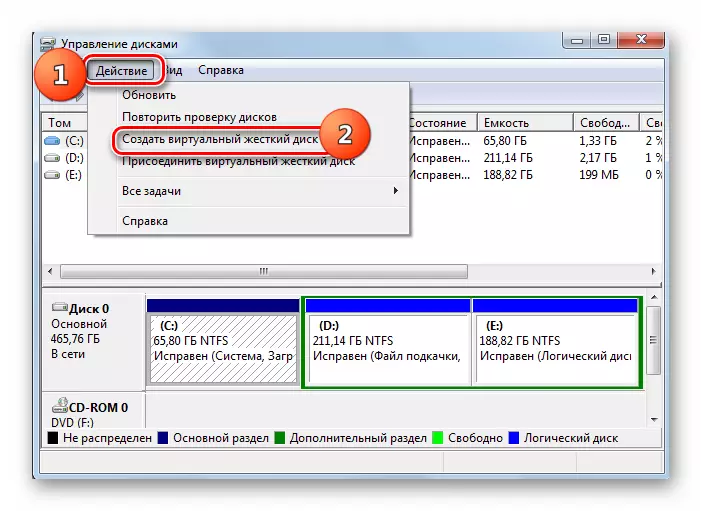

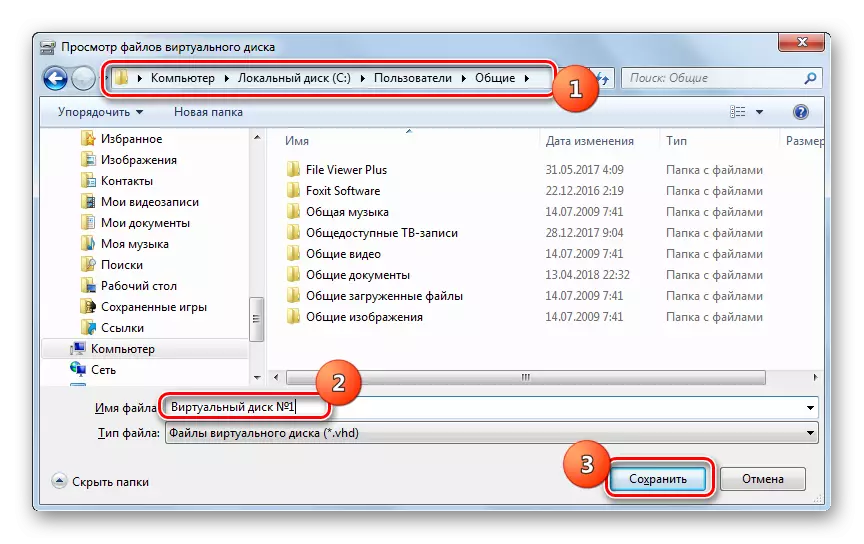
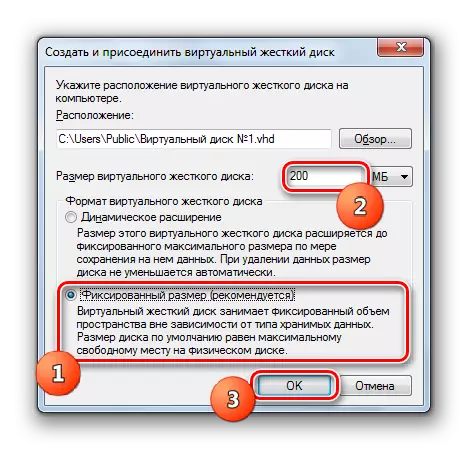
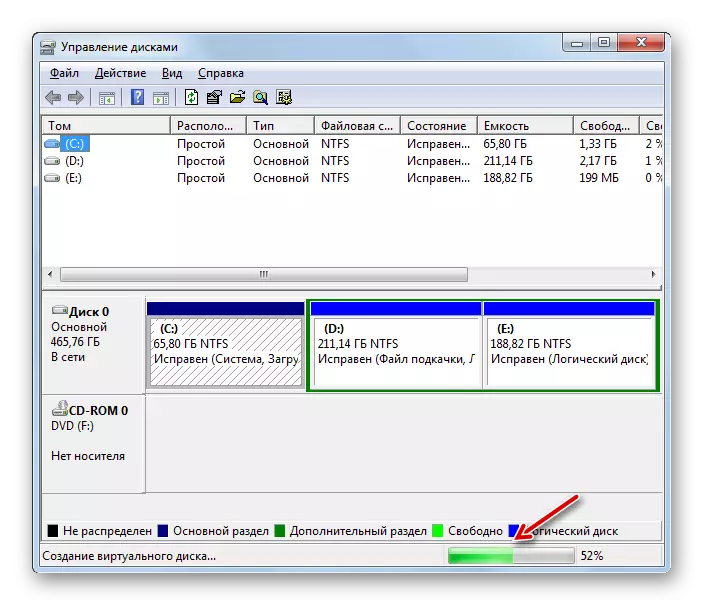

Zaj Lus Qhia: Tsim cov disk virtual hauv Windows 7
Disc Kev pib
Tom ntej no, peb xav txog cov txheej txheem pib ntawm qhov piv txwv ntawm VHD yav dhau los tsim los ntawm peb, tab sis nyob rau tib lub algorithm nws tuaj yeem ua rau lwm tus tsav.
- Nyem rau ntawm lub npe ntawm PCM xov xwm thiab xaiv "pib disk" los ntawm cov npe.
- Nyob rau hauv lub qhov rais tom ntej, tsuas yog nyem rau ntawm "OK" khawm.
- Tom qab ntawd, cov xwm txheej ntawm cov khoom raug ua tiav yuav raug hloov pauv mus rau "hauv lub network". Yog li, nws yuav tau pib.
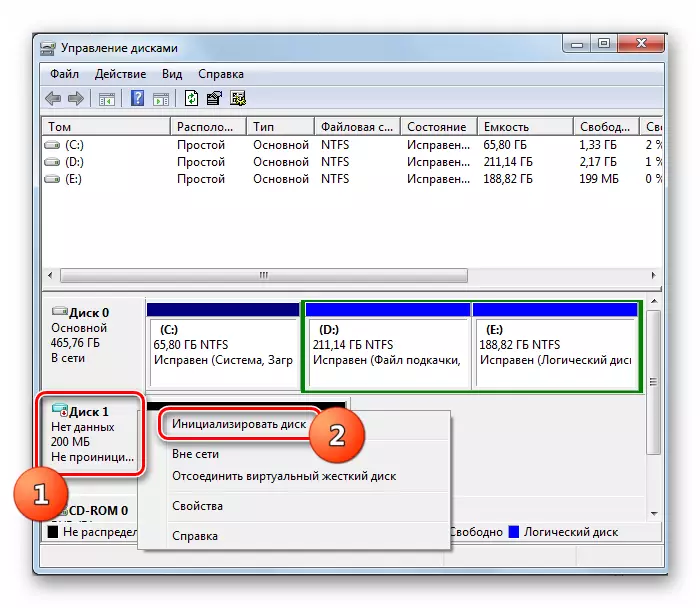
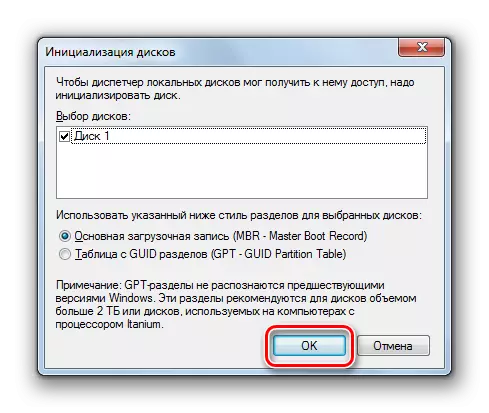
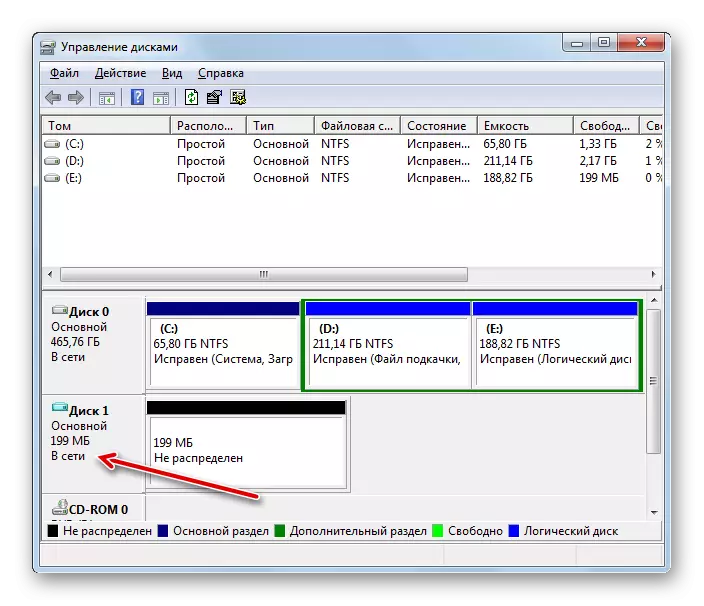
Zaj Lus Qhia: Hard Disk pib
Tsim Toma
Tam sim no peb tig mus rau tus txheej txheem rau kev tsim ntim ntawm tus yam ntxwv ntawm tib lub xov xwm virtual.
- Nyem rau ntawm lub block nrog cov inscription "tsis faib khoom" rau sab xis ntawm lub npe ntawm daim disk. Nyob rau hauv daim ntawv uas qhib, xaiv "tsim cov khoom yooj yim".
- Lub "Tsim Tsim Wizard" tau tsim tawm. Hauv nws lub qhov rais pib, nias "tom ntej".
- Nyob rau hauv lub qhov rai tom ntej koj yuav tsum qhia nws loj. Yog tias koj tsis npaj yuav faib cov disk mus rau ob peb yam, tom qab ntawd tawm ntawm tus nqi tsis muaj nqi. Yog tias koj tseem npaj txoj kev puas ntsoog, ua rau nws tsawg dua ntawm cov nyiaj yuav tsum tau ntawm megabytes, tom qab ntawv nias "tom ntej".
- Nyob rau hauv lub qhov rais nthuav tawm, koj yuav tsum muab tsab ntawv mus rau ntu no. Nws yog ua yuav luag tib txoj kev raws li peb tau txiav txim siab ua ntej hloov lub npe. Xaiv ib qho muaj cim muaj los ntawm daim ntawv teev cia thiab nias "tom ntej".
- Lub ntim qhib lub qhov rai formatting. Peb pom zoo nws hom, yog tias koj tsis muaj laj thawj zoo rau qhov tsis ua qhov no. Teem lub tes hloov mus rau "hom ntawv Tom" txoj hauj lwm. Nyob rau hauv TOM TOM TAG, koj tuaj yeem sau lub npe ntawm kev faib tawm raws li nws yuav ua rau pom hauv lub computer lub qhov rooj. Tom qab ua cov tsim nyog tsim nyog, nias "Tom ntej".
- Nyob rau hauv lub wizard kawg, kom ua tiav kev tsim ntawm Tom, nias "npaj txhij."
- Yooj yim tom yuav tsim.
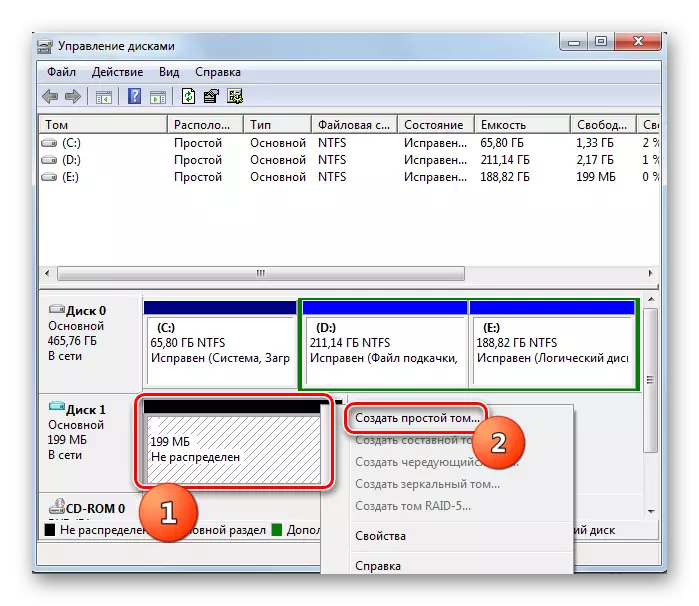
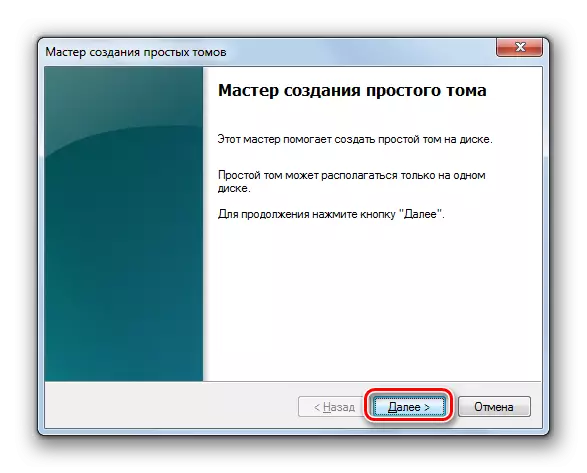
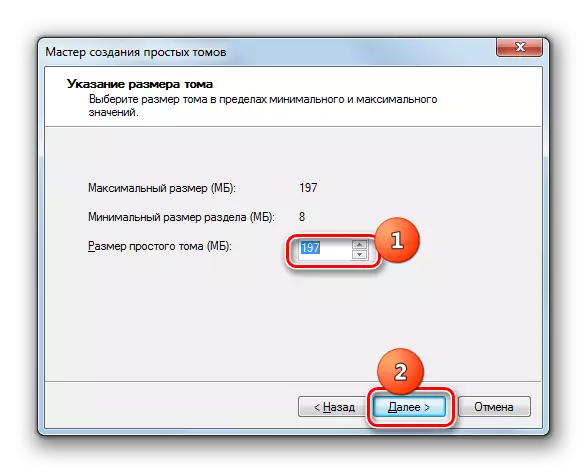
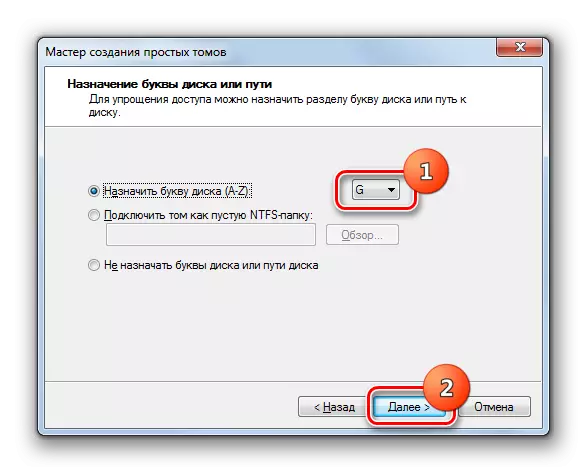
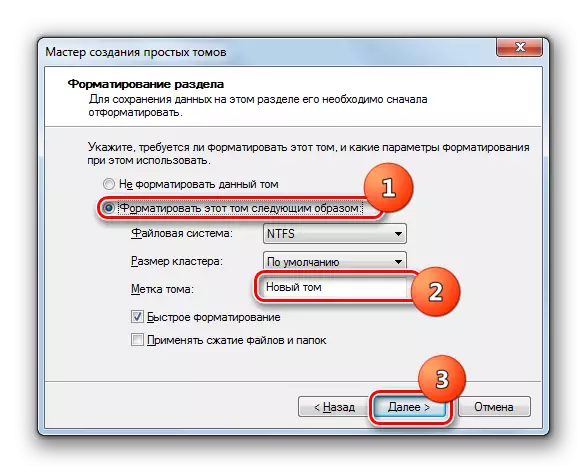
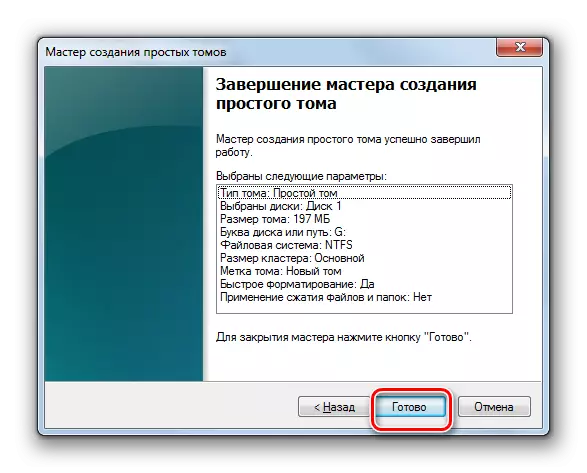
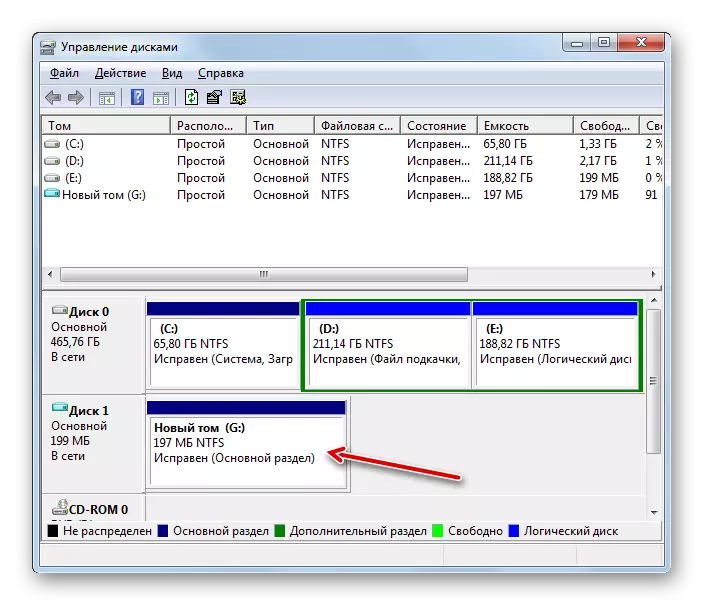
Disconnecting vhd.
Nyob rau qee qhov xwm txheej, koj yuav tsum txiav tawm lub virtual disk tsav.
- Nyob rau hauv qab ntawm lub qhov rais, nyem PCM los ntawm lub npe tsav thiab xaiv "Disconnect lub virtual hard disk".
- Nyob rau hauv lub thawv sib tham uas qhib, paub meej tias koj cov yeeb yam los ntawm nias OK.
- Cov khoom xaiv yuav raug txiav tawm.
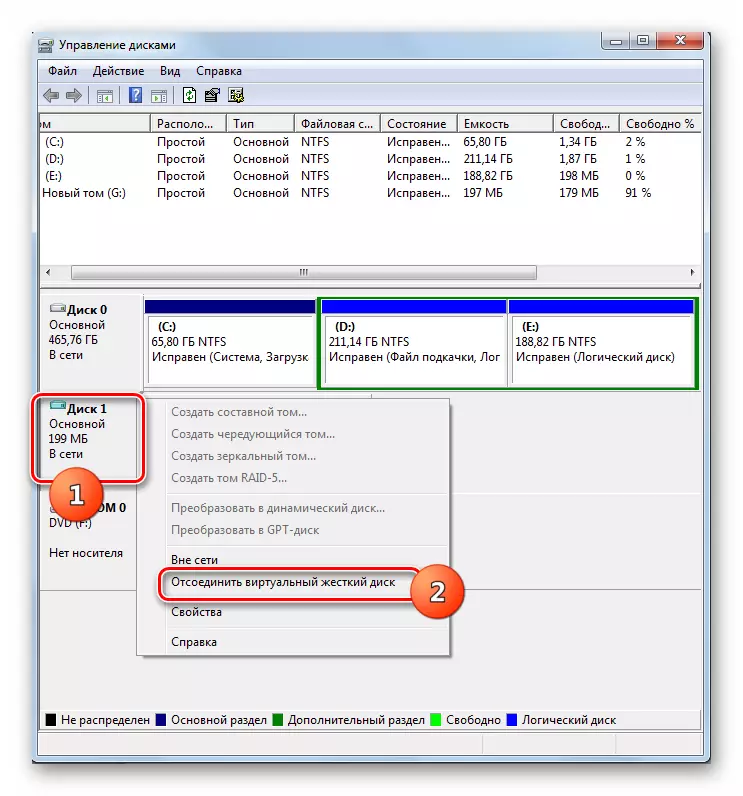
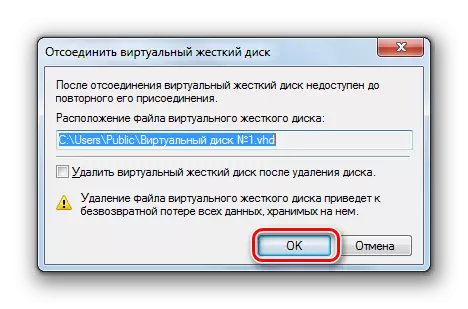
VHD Txuas
Yog tias koj yav dhau los txiav tawm VHD, koj yuav tsum xa nws dua. Tsis tas li, xws li kev xav tau qee zaum tshwm sim tom qab rov pib dua lub khoos phis tawm lossis tam sim ntawd tom qab tsim lub zog virtual thaum nws tsis sib txuas.
- Nyem lub tsav tswj cov nqi hluav taws xob hauv "cov ntawv qhia zaub mov". Xaiv qhov kev xaiv "Txuas ib lub hard cov tawv tawv".
- Qhib lub qhov rais koom nrog. Nyem rau ntawm nws ntawm "Kev Ntsuam Xyuas ..." Caij.
- Cov ntaub ntawv hauv qab no tau tsim tawm. Mus rau hauv phau ntawv teev npe nyob qhov twg lub virtual tsav nrog VHD txuas ntxiv koj xav xa. Tshaj nws thiab nyem "qhib".
- Tom qab ntawd, qhov chaw nyob rau cov khoom yuav tshwm sim hauv lub qhov rais txuas. Ntawm no nws yog qhov yuav tsum tau nyem "OK".
- Lub zog virtual yuav txuas nrog lub khoos phis tawm.
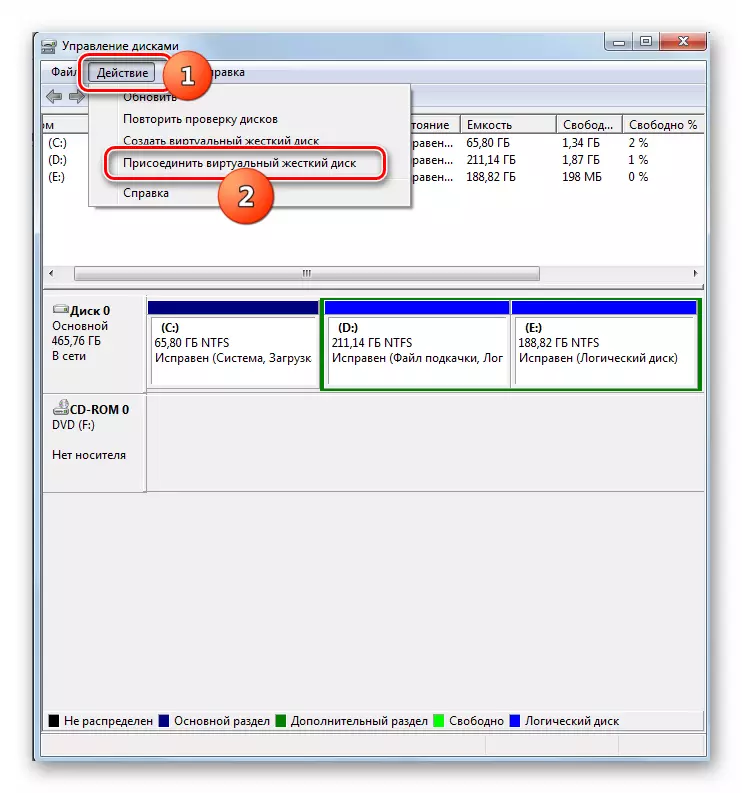
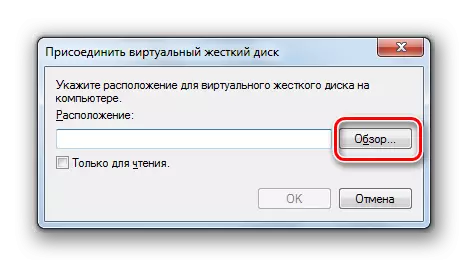
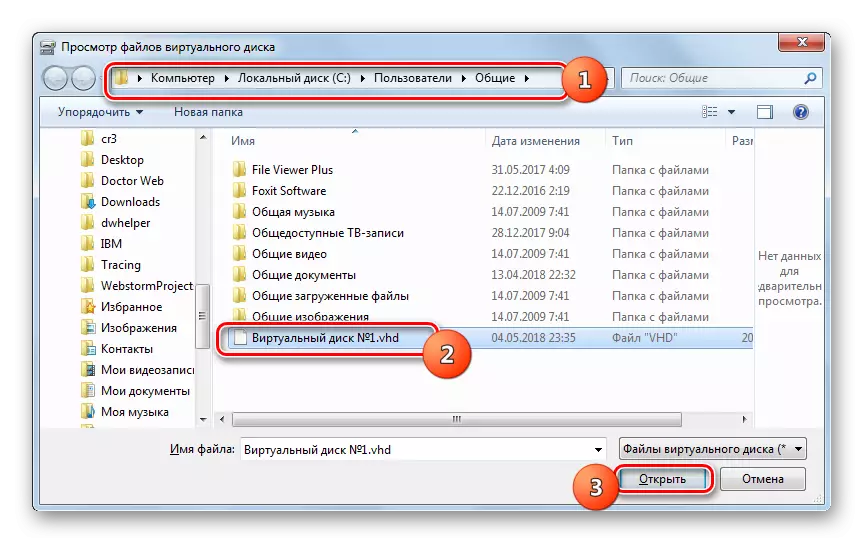
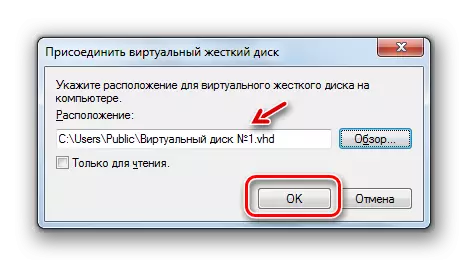
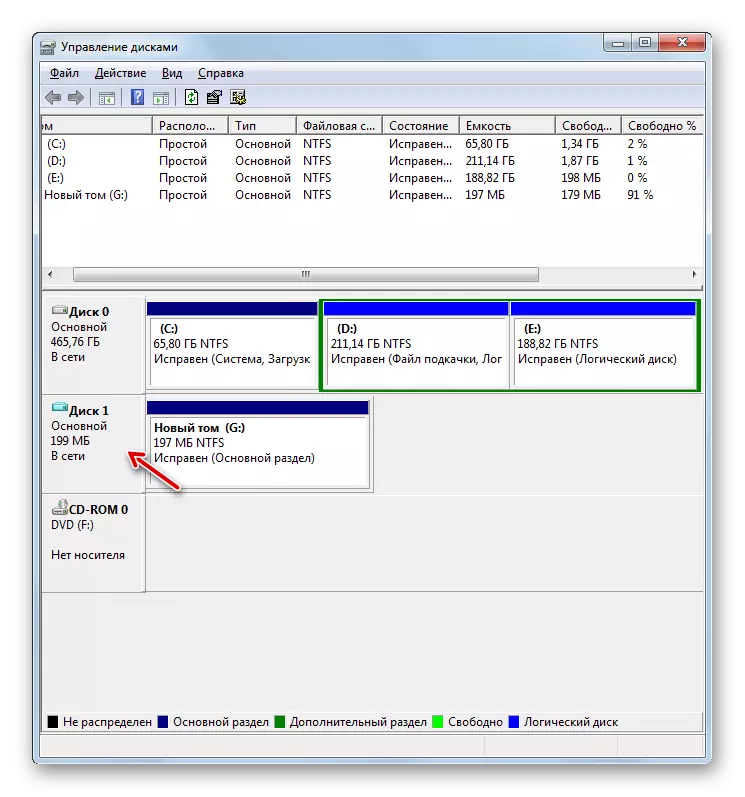
Tshem Tawm Xov Xwm Virtual
Qee zaum nws yuav tsum tau tshem tawm cov xov xwm virtual kom tsis pub dawb qhov chaw ntawm HDD lub cev rau lwm cov haujlwm.
- Pib cov txheej txheem rau disconnecting lub tsheb tsim, raws li tau piav saum toj no. Thaum lub qhov rais disconection qhib, khij lub thawv nyob rau hauv pem hauv ntej ntawm "Rho tawm Virtual Disk" xaiv thiab nyem OK.
- Lub virtual disk tsav yuav raug tshem tawm. Tab sis nws yog tsim nyog sau tseg tias, nyob rau hauv sib piv rau kev tsis sib haum txheej txheem, tag nrho cov ntaub ntawv uas tau khaws cia rau nws, koj yuav poob rau irretievably.

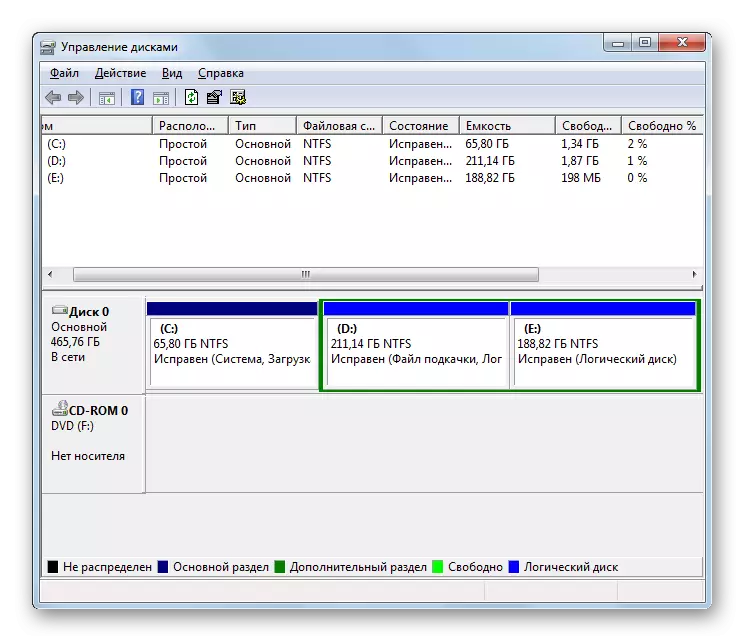
Formatting Disform Media
Qee lub sij hawm nws yog qhov tsim nyog los ua ib ntu kev tawm tswv yim (tag nrho lwv cov ntaub ntawv uas yog nyob rau ntawm nws) lossis hloov cov ntaub ntawv system. Txoj haujlwm no tseem ua tus nqi hluav taws xob uas peb kawm tau.
- Nyem rau PCM ntawm lub npe ntawm kev faib tawm rau hom. Hauv cov npe tsis raug, xaiv "hom ...".
- Lub formatting qhov rooj qhib. Yog tias koj xav hloov hom ntaub ntawv kaw lus, tom qab ntawd nyem rau ntawm daim ntawv teev cov npe uas tsim nyog.
- Daim ntawv teev cia poob qis, qhov chaw koj tuaj yeem xaiv ib qho ntawm peb qhov kev xaiv cov ntaub ntawv xaiv los xaiv:
- FAT32;
- Rog;
- NTFS.
- Nyob rau hauv daim ntawv teev cia, uas nyob hauv qab, koj tuaj yeem xaiv cov pawg loj yog tias tsim nyog, tab sis feem ntau nws yog txaus kom tawm ntawm tus nqi tsis muaj nqi.
- Hauv qab no los ntawm kev teeb tsa lub npov, koj tuaj yeem xiam lossis siv cov qauv nrawm nrawm (lub neej ntawd yog nyob ntawm). Thaum qhib hom, kev ua qauv tshwm sim sai dua, tab sis tsawg dua. Tsis tas li, los ntawm teeb tsa lub npov, koj tuaj yeem siv compression ntawm cov ntaub ntawv thiab cov ntawv tais ceev tseg. Tom qab tag nrho cov kev teeb tsa formatting yog teev, nyem "OK".
- Daim ntawv ceeb toom kev ceeb toom pom tias cov txheej txheem txheej txheem yuav rhuav tshem txhua cov ntaub ntawv muaj nyob hauv seem uas tau xaiv. Txhawm rau pom zoo thiab npaj mus rau txoj haujlwm, nias OK.
- Tom qab hais tias, cov txheej txheem ua haujlwm ntawm cov kev xaiv yuav raug tua yuav raug tua.
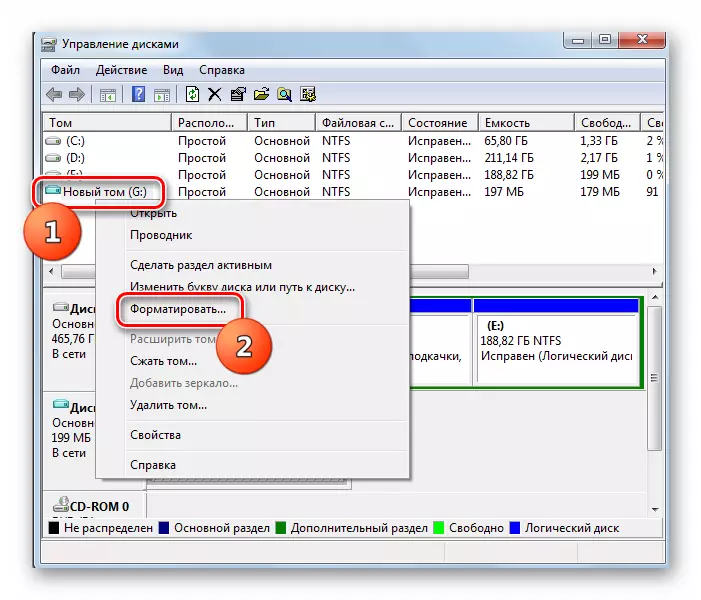




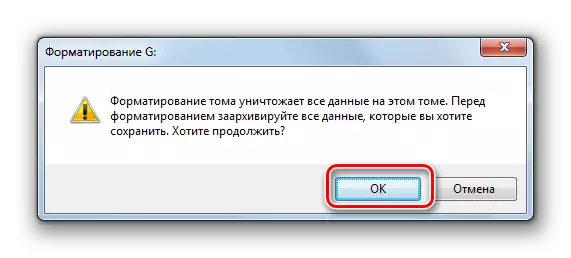
Zaj Lus Qhia: HDD Formalting
DISK FEEM
Feem ntau muaj qhov yuav tsum tau rhuav lub cev hdd mus rau cov ntu. Nws yog qhov tshwj xeeb tshaj yog tsim nyog kom faib los ntawm cov ntawv sib txawv ntawm cov npe ntawm qhov chaw ntawm OS thiab khaws cov ntaub ntawv. Yog li, txawm tias muaj kev sib tsoo ntawm lub system, cov ntaub ntawv siv cov neeg siv tau txais kev cawmdim. Koj tuaj yeem faib cov nqi hluav taws xob.
- Nyem rau PCM ntawm lub npe ntawm ntu. Hauv cov ntsiab lus ntsiab lus, xaiv "nyem nyem pob zeb ...".
- Qhov ntim compression qhib qhib. Txij saud, lub ntim tam sim no yuav muaj cov npe nyob hauv qab no, cov ntim yog qhov siab tshaj plaws rau cov compression. Hauv thaj teb tom qab, koj tuaj yeem qhia qhov loj ntawm qhov chaw sib xyaw, tab sis nws yuav tsum tsis txhob tshaj lub ntim muaj rau compression. Nyob ntawm seb cov ntaub ntawv nkag mus, daim teb no yuav tso tawm ntawm ntu tshiab tom qab compression. Tom qab koj qhia qhov ntau ntawm cov chaw sib haum, nias "OK".
- Tus txheej txheem compression yuav ua. Qhov loj ntawm cov ntu ntu yuav koom nrog cov nqi teev nyob rau theem dhau los. Nyob rau tib lub sijhawm, lwm qhov kev tawg uas tsis muaj teeb meem yog tsim ntawm daim disk, uas yuav ua rau qhov chaw muaj kev ywj pheej.
- Nyem rau ntawm cov fragicated no ntawm PCM thiab xaiv cov kev xaiv "tsim cov khoom siv yooj yim ...". Pib "Tom Tsim Wizard". Txhua qhov kev nqis tes ua ntxiv, suav nrog txoj haujlwm ntawm tsab ntawv, peb tau piav qhia saum toj no hauv ib tshooj.
- Tom qab ua tiav cov haujlwm hauv Tom Tus Tswv Tsev, yuav tau tsim, uas tau muab ib tsab ntawv cais ntawm Latin cov niam ntawv.
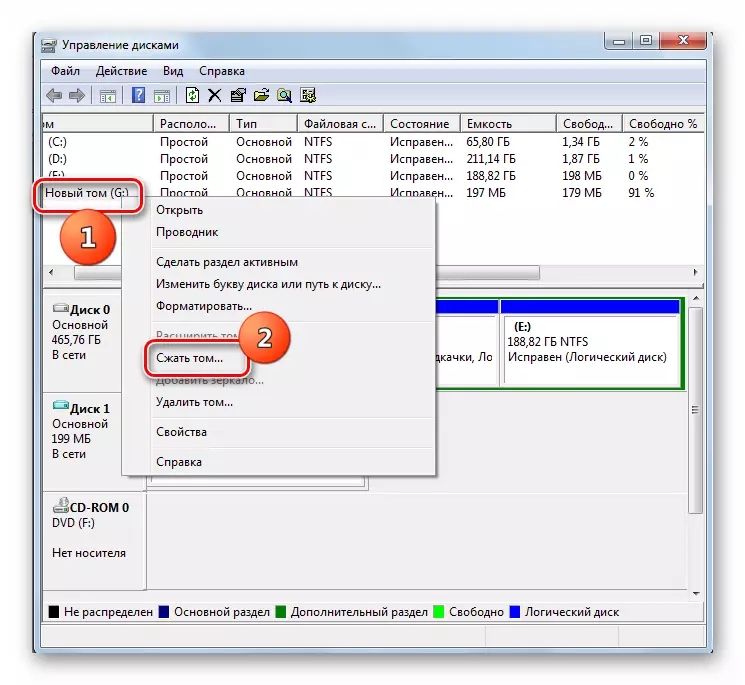
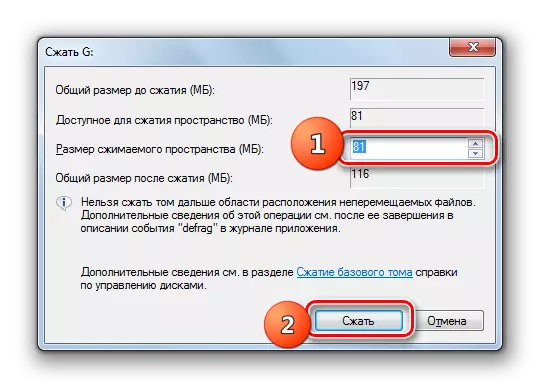
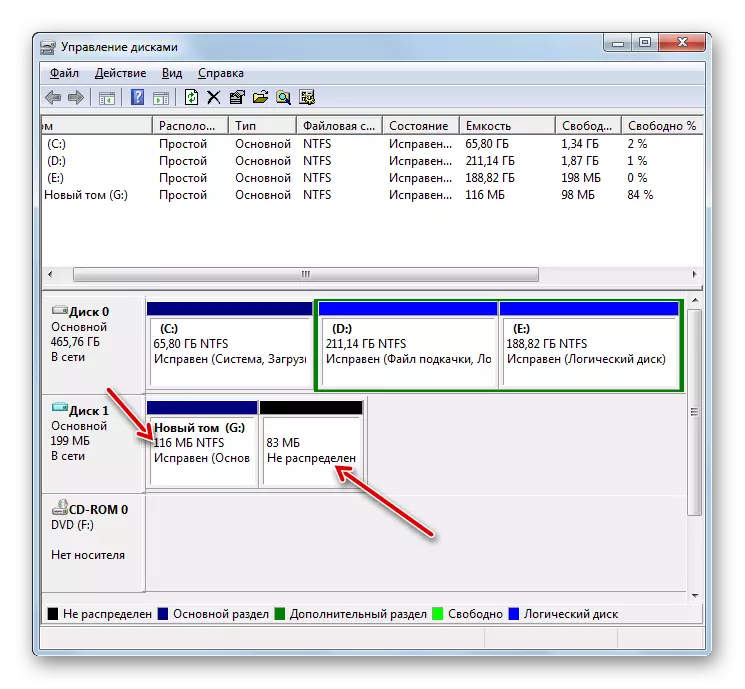
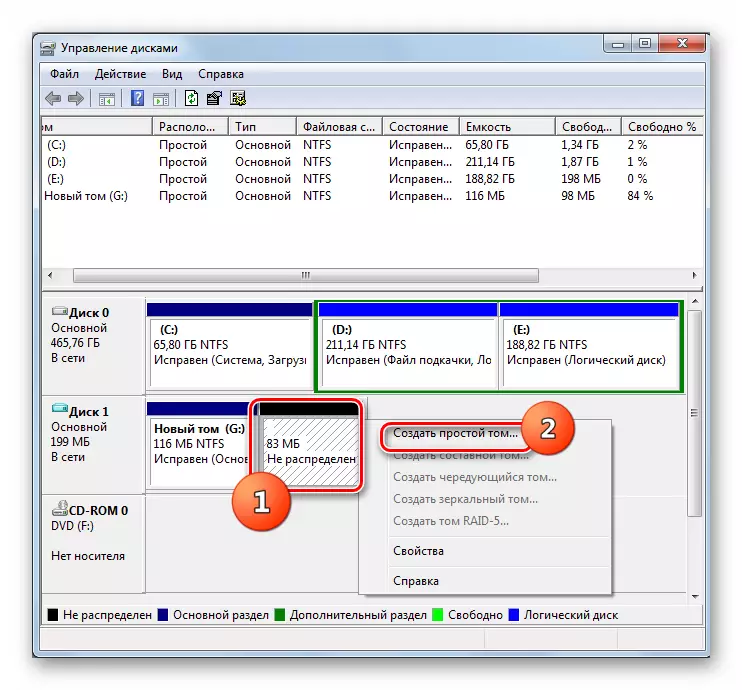
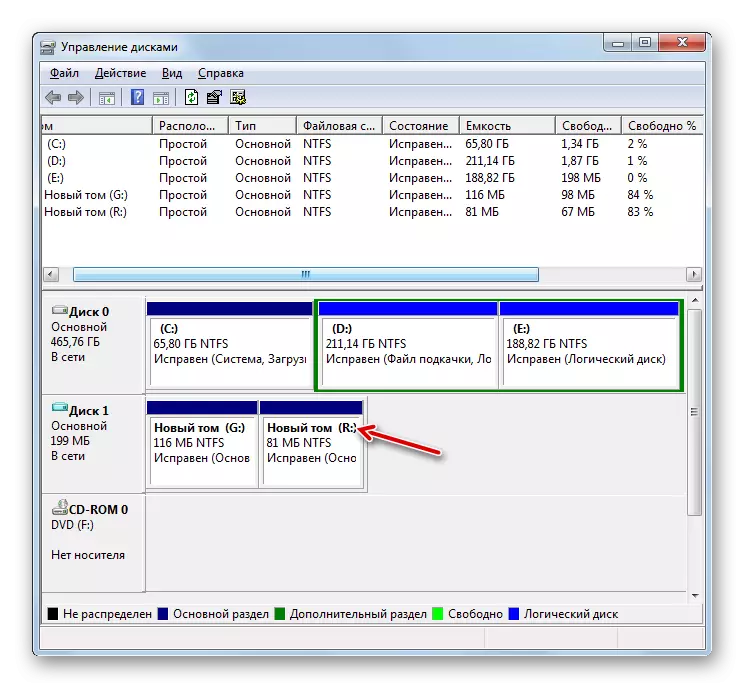
Sib txuas ntu
Kuj tseem muaj qhov xwm txheej rov qab thaum koj yuav tsum sib sau ob lossis ntau ntu ntawm kev tshaj xov xwm ntawm cov ntaub ntawv hauv ib lub ntim. Saib seb qhov no ua li cas nrog kev pab ntawm lub tshuab pabcuam rau tsav tswj.
Ua ntej pib cov txheej txheem, nws yuav tsum tau sau tseg tias txhua cov ntaub ntawv ntawm seem nrog yuav raug tshem tawm.
- Nyem rau PCM ntawm lub npe ntawm lub ntim uas koj xav tau xa mus rau lwm ntu. Los ntawm cov ntawv qhia zaub mov, xaiv "Rho tawm ntim ...".
- Ceeb toom rau rho tawm cov ntaub ntawv yuav qhib. Nyem "Yog."
- Tom qab ntawd, ntu ntu yuav raug tshem tawm.
- Mus rau hauv qab ntawm lub qhov rais. Nyem rau ntawm ntu ntu. Nyob rau hauv cov ntsiab lus qhia zaub mov, xaiv "nthuav cov ntim uas ...".
- Lub qhov rais pib "Wizard nthuav tawm Wizard" qhib, uas koj yuav tsum tau nyem "tom ntej".
- Nyob rau hauv lub qhov rais uas qhib hauv "Xaiv qhov loj me ..." teb ntau yam uas tau tshwm sim tawm ntawm "qhov chaw seem muaj" ntsuas, thiab tom qab ntawd nias "tom ntej".
- Nyob rau hauv lub kawg kawg "masters" xwb xovxwm "npaj txhij."
- Tom qab ntawd, ntu ntu yuav nthuav tawm vim yog cov xim sib dhos yav tas los.
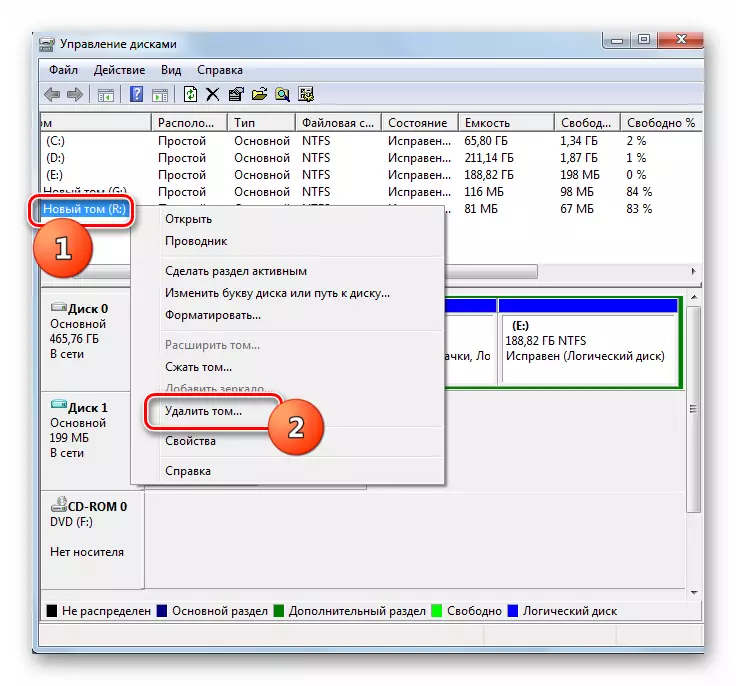

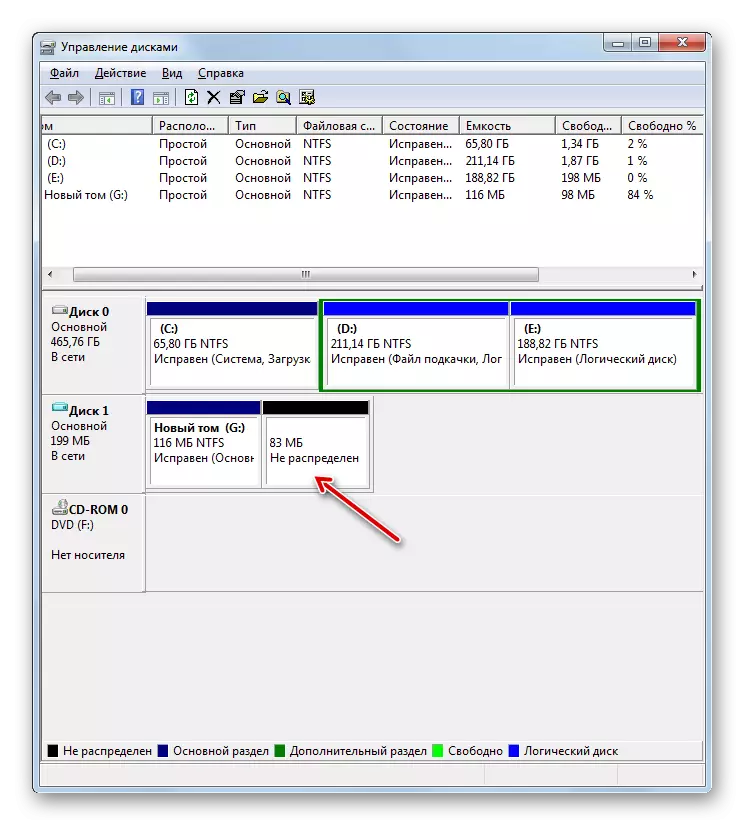
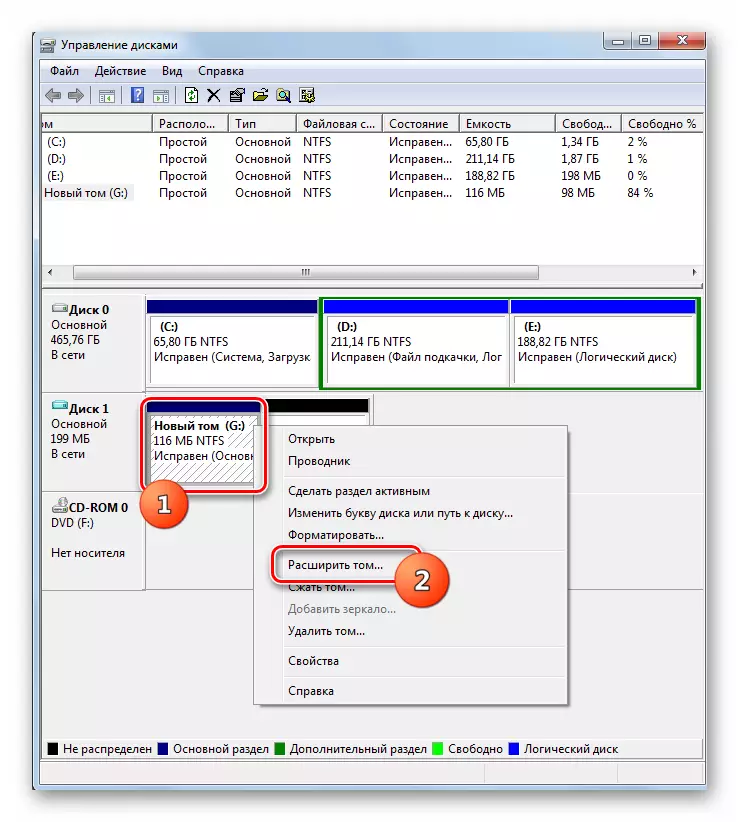
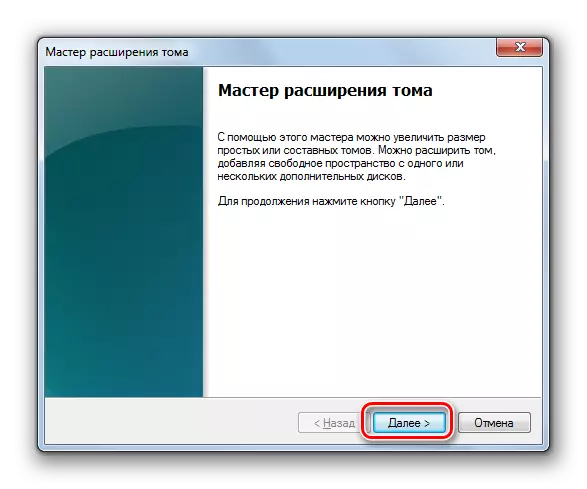
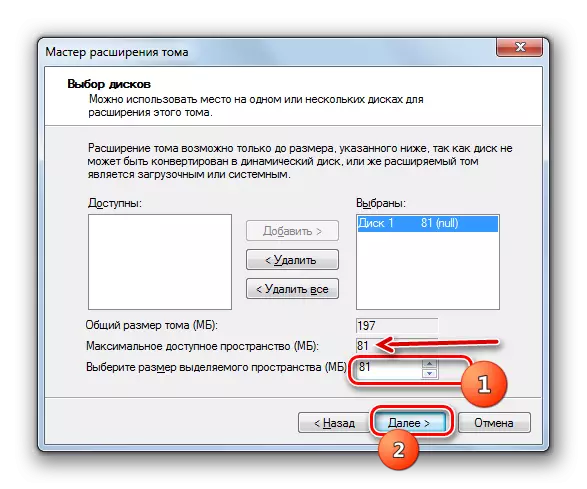
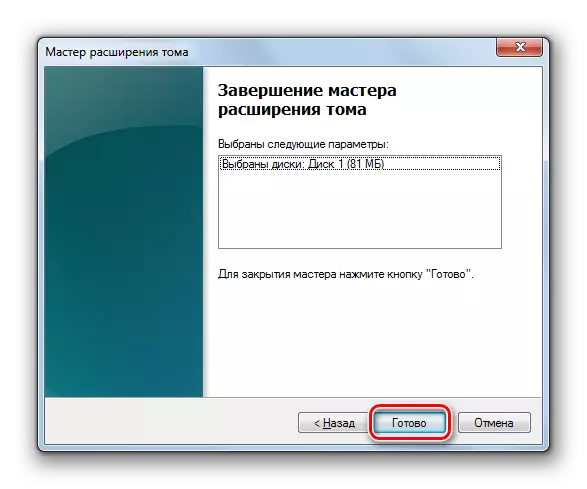
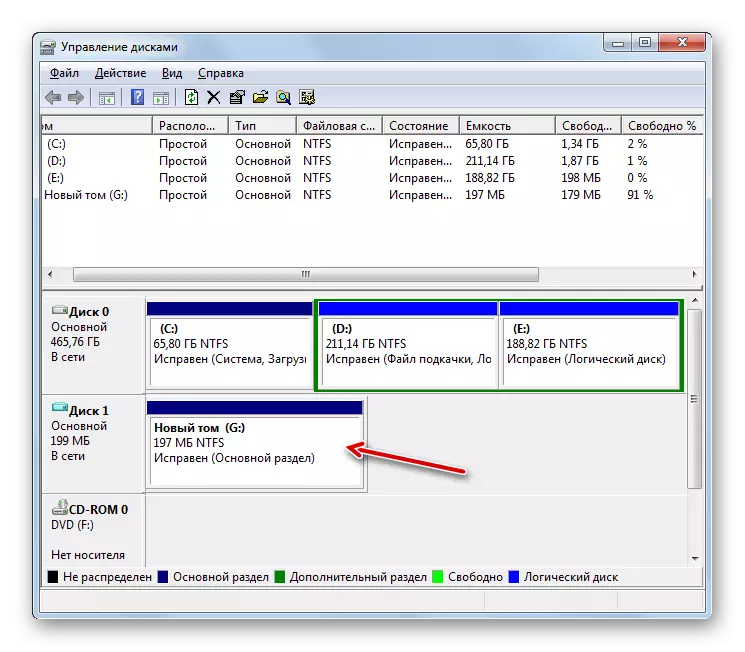
Hloov mus rau Dynamic HDD
Los ntawm lub neej ntawd, nyuaj disks ntawm pc yog zoo li qub, uas yog, qhov ntev ntawm lawv cov partitions yog kev txwv tsis pub muaj txwv los ntawm lub moj khaum. Tab sis koj tuaj yeem tsim cov txheej txheem los hloov cov xov xwm rau kev xaiv sib txawv. Hauv qhov no, qhov ntau thiab tsawg ntawm cov seem yuav hloov pauv raws li qhov xav tau.
- Nyem rau PCM ntawm lub npe tsav. Los ntawm cov npe, xaiv "hloov rau cov disk fynamic ...".
- Nyob rau hauv lub qhov rais uas qhib, nyem "OK".
- Hauv lub plhaub tom ntej, nyem rau ntawm "Hloov" khawm.
- Kev hloov pauv ntawm cov xov xwm zoo li qub rau hauv kev ua kom tiav yuav raug tua.
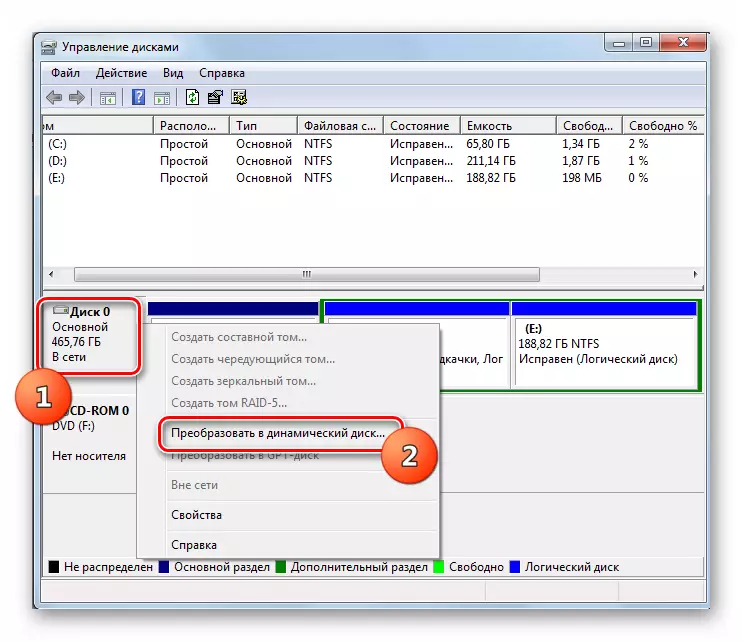


Raws li peb pom, lub zog hluav taws xob "disk tswj" yog qhov cuab yeej siv haib tshaj plaws rau kev ua ntau yam kev qhia nrog lub khoos phis tawm. Nws paub yuav ua li cas yuav luag txhua yam uas zoo sib xws ntawm cov kev pab thib peb uas peb thib peb ua, tab sis nws tuaj yeem lav qib siab ntawm kev ruaj ntseg. Yog li ntawd, ua ntej kev txhim kho cov software thib peb rau kev ua haujlwm disk, kuaj xyuas, thiab seb puas yog lub cuab tam ntawm WindowSs 7 tuaj yeem tiv nrog txoj haujlwm.
